Mendaftarkan akun google tidak hanya memberi Anda kesempatan untuk menggunakan salah satu layanan email paling andal, tetapi juga menyediakan akses ke semua aplikasi Google yang menarik. Membuat akun di Google.com tidak menimbulkan masalah. Semuanya sangat mudah dan jelas.
Registrasi akun
Untuk mengakses email Gmail.com, Anda perlu membuat akun Anda sendiri, yang membuka akses ke semua aplikasi Google. Mendaftarkan akun memberi Anda akses ke layanan terkenal seperti YouTube, Google maps, Google play, berbagai layanan cloud, termasuk dokumen dan spreadsheet dari Google, semboyannya adalah “Satu akun. Seluruh dunia Google "bertindak!
Untuk mendaftarkan akun Google, buka Google.ru dan klik tombol "enter", yang terletak di sudut kanan atas. Setelah itu kita akan diminta untuk masuk atau membuat yang baru. Karena kami hanya mendaftar di Google, lalu klik "buat akun".
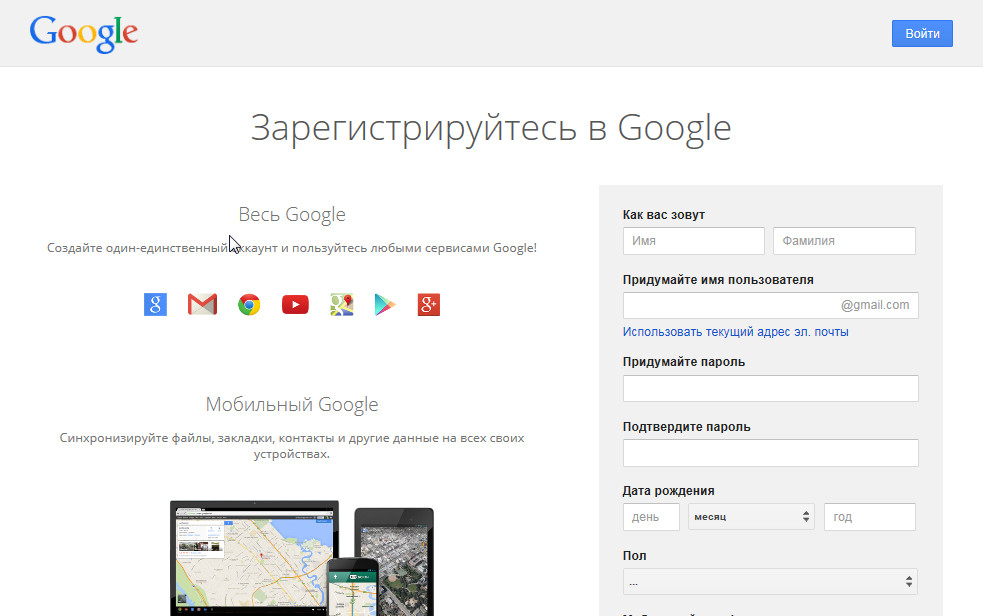
Sebelum kami membuka formulir pendaftaran di mana Anda harus dengan hati-hati mengisi semua bidang, alamat email dan nomor telepon tambahan diperlukan jika kami lupa kata sandi dari akun kami dan dapat dikembalikan melalui SMS ke telepon atau melalui kotak tambahan.
Setelah mengisi semua bidang formulir pendaftaran, klik "daftar" dan Google memberi selamat kepada kami atas pendaftaran alamat email baru. Sekarang kami memiliki akses ke semua layanan Google, termasuk email Gmail.com.
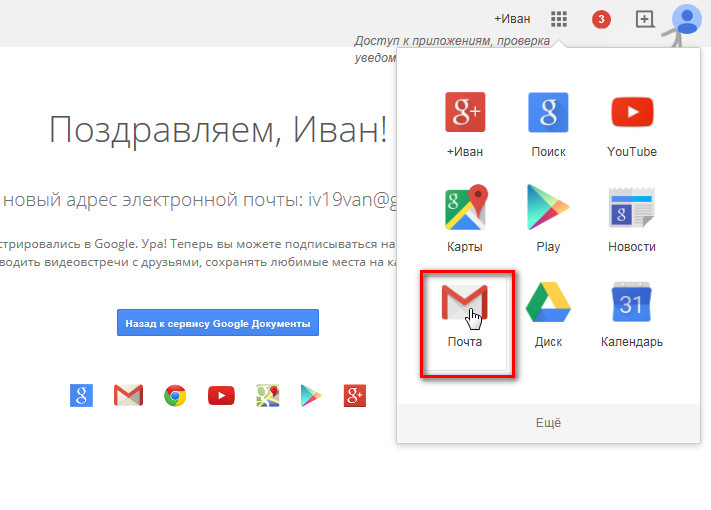
Dengan mengklik ikon email, kami masuk ke kotak surat kami, tempat kami melihat bahwa tim gmail telah mengirimi kami tiga surat berisi informasi tentang kegunaan kotak surat ini. Jadi sangat mudah untuk mendapatkan milik Anda sendiri kotak surat di jimail. Seperti yang sudah kita ketahui, membuat akun di Google membuka peluang besar bagi kita.
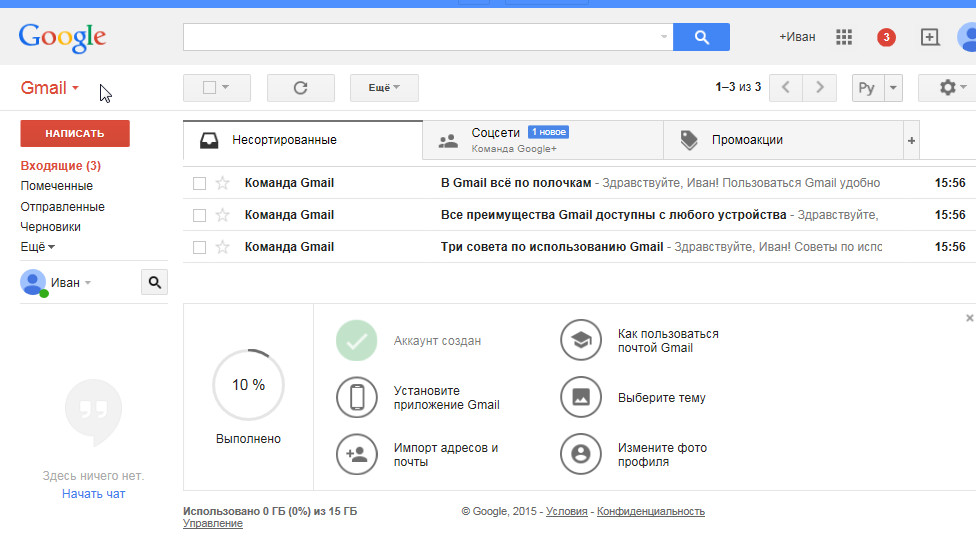
Apa yang memberi pendaftaran akun Google
- kesempatan untuk digunakan gmail, salah satu layanan email paling andal. Meskipun email gratis dari penjara di negara kita saat ini hanya menempati tempat ketiga dalam jumlah pengguna, secara bertahap, karena semakin meningkatnya ketergantungan orang pada layanan Internet, jumlah pengguna email Google juga meningkat.
- kemampuan untuk membuat saluran Anda sendiri di You Tube dan mempublikasikan video Anda di dalamnya. Jumlah orang yang menonton video pendek atau film layar lebar di YouTube sangat besar, seseorang di sini menemukan informasi yang diperlukan, tutorial video, seseorang santai menonton video pendek. Dan ada orang-orang yang mengunggah video ke You Tube.
- kesempatan untuk berbelanja di Google play, salah satu toko online terbesar tempat Anda dapat membeli berbagai aplikasi dan game perangkat seluler OS Android, buku, film musik.
- Gunakan layanan cloud Google, seperti tabel, dokumen, presentasi, hanya tersedia setelah membuat akun Google Anda. Ini hanya sebagian kecil dari layanan Google paling populer yang diakses setelah mendaftarkan akun Anda.
Semua layanan yang disediakan oleh Google untuk penggunanya tersedia dalam satu akun. Anda harus mendaftar dengan Google, dan Anda akan mendapatkan akses ke semua layanan. Gunakan instruksi langkah demi langkah kami.
Kami memulai proses pendaftaran di Google
Anda harus pergi ke halaman rumah mesin pencari. Dalam panggilan:
Http://google.com
Di sudut kanan atas Anda akan melihat tombol "Masuk" - klik.

Isi data pribadi
Sekarang kita harus mengisi semua bidang formulir pendaftaran.
- Siapa nama Anda: di sini menunjukkan nama dan nama asli Anda
- Buat nama pengguna: ini akan menjadi login Anda pada sistem. Anda akan menggunakannya untuk otorisasi
- Buat dan Konfirmasikan Kata Sandi: buat dan masukkan kata sandi yang kompleks
- Tanggal lahir: menunjukkan hari bulan dan tahun
- Jenis kelamin: masukkan jenis kelamin Anda
- Ponsel: tulis nomor ponsel Anda melalui +7. Ini akan digunakan untuk memulihkan akses ke akun Anda.
- Alamat email cadangan surat: jika Anda sudah memiliki kotak surat pada layanan apa pun, Anda dapat menentukan alamatnya. Ini juga akan digunakan untuk memulihkan akses.

Ketika Anda selesai memasukkan informasi pribadi untuk pendaftaran, Anda harus lulus pemeriksaan anti-spam. Masukkan kode yang ditawarkan Google.
Tetap hanya untuk menunjukkan negara tempat tinggal dan menerima persyaratan penggunaan. Untuk melakukan ini, periksa item yang sesuai.
Ketika formulir sudah terisi penuh, klik tombol "Next".
![]()
Pengeditan Profil
Pada langkah berikutnya, Anda dapat menambahkan foto ke halaman akun Anda. Untuk melakukan ini, klik tombol "Tambah foto". Setelah selesai, lanjutkan ke langkah terakhir pendaftaran - untuk melakukan ini, klik tombol "Next".

Google akan memberi tahu Anda bahwa pendaftaran telah selesai, dan Anda dapat mulai menggunakan akun Anda. Untuk menyelesaikan, klik tombol Maju.

Ada akun Google - pendaftaran di perangkat android berjalan tanpa masalah. Jika tidak ada akun, tidak sulit untuk membuatnya melalui gadget, tindakannya cukup sederhana dan tidak berbeda dengan mendaftar menggunakan komputer desktop. Dalam hal ini, penting untuk memahami mengapa semua ini diperlukan dan peluang apa yang terbuka.
Tentang Android dan Google
Hanya sedikit orang yang tidak tahu tentang Google. Sebagai aturan, ini ditandai sebagai mesin pencari, penerjemah, layanan email, jejaring sosial. Meskipun Google adalah perusahaan besar, yang tidak terbatas pada layanan yang dijelaskan di atas. Mungkin, Anda tidak dapat secara akurat menuliskan semua yang dia lakukan dan apa yang dia tawarkan. Platform yang disebut Android, yang diwakili perusahaan, telah mendapatkan popularitas yang sangat besar di kalangan pengguna. Ini adalah sistem operasi yang digunakan pada ponsel cerdas, tablet, navigator GPS, dan perangkat lainnya. Ini menjadi populer karena fungsinya yang luas dan harga yang murah (dibandingkan dengan pesaing utamanya IOS).
Jelas bahwa semua fitur utama dan fungsionalitas Android disediakan oleh layanan Google. Karena itu, setelah membeli perangkat pertama Anda dengan sistem operasi ini, Anda perlu mendaftar dengan Google untuk mendapatkan akses ke berbagai layanan. Meskipun kedengarannya menakutkan, itu mudah dan cepat. Setelah membeli gadget di Android, saya langsung ingin menginstal beberapa mainan menarik atau beberapa aplikasi berguna. Ini dapat dilakukan hanya setelah pendaftaran dan mendapatkan akses ke "pasar bermain". Ini adalah jenis toko tempat Anda dapat mengunduh atau membeli aplikasi untuk perangkat secara gratis dan melakukan manipulasi dengannya.
Kenyamanan lain: daftarkan akun, setelah itu Anda dapat menyinkronkan tidak hanya semua perangkat Android Anda, tetapi juga email, YouTube, dan layanan lain yang bermanfaat dan menarik.
Daftar ke Google
Untuk mendaftar, kita memerlukan koneksi Internet dari perangkat dan standar mainkan aplikasi Pasar yang seharusnya sudah diinstal di sana. Atau pergi ke pengaturan, pilih "Akun dan sinkronisasi", klik "Tambah" dan pilih "Google".
 Urutan tindakan adalah sebagai berikut:
Urutan tindakan adalah sebagai berikut:
- Buka aplikasi dan lihat dua tombol: "Ada" dan "Baru." Ini kami diundang untuk menggunakan akun yang sudah terdaftar, jika kami punya, atau membuat yang baru. Dalam kasus kami, Anda perlu mengklik "Baru".
- Di jendela berikutnya ada bidang di mana Anda harus memasukkan nama depan dan belakang Anda, dan kemudian klik "Selesai".
- Langkah selanjutnya adalah membuat login email dan memasukkannya di bidang yang sesuai. Setelah memilih login, klik lagi "Selesai".
- Selanjutnya, Anda harus membuat kata sandi yang baik dengan setidaknya delapan karakter. Masukkan kata sandi yang ditemukan di bidang dan ulangi kata sandi berikutnya untuk mengonfirmasi kebenaran entri tersebut.
- Jika Anda lupa kata sandi dan perlu memulihkannya, Anda harus memilih pertanyaan dari daftar drop-down dan memasukkan jawabannya di bidang di bawah ini. Prosedur pemulihan akan mengharuskan Anda untuk menjaga respons ini. Juga di bawah ini adalah kotak untuk alamat email tambahan di mana akan lebih mudah untuk memulihkan akses. Tetapi memasukkan alamat alternatif adalah opsional.
- Pada tahap selanjutnya, kita akan ditawari untuk bergabung jejaring sosial Google+ Bertindak sendiri. Jika Anda belum memutuskan apakah menginginkan ini, Anda cukup mengklik "tidak sekarang", melewatkan langkah ini, dan kembali ke sana kapan saja.
- Kemudian mereka akan bertanya apakah Anda ingin menyimpan riwayat web Anda dan apakah Anda ingin menerima buletin. Pilih dengan kebijaksanaan Anda dan klik.
- Berikutnya - buktikan bahwa Anda adalah orang yang hidup, dan bukan program robot tanpa jiwa. Lakukan ini dengan memasukkan serangkaian huruf dan angka tertentu di bidang yang sesuai dan tekan "Selesai."
- Langkah selanjutnya adalah menambahkan kartu bank, dengan mana Anda dapat membayar pembelian aplikasi dan barang digital lainnya. Jika Anda tidak berencana membeli apa pun, Anda tidak dapat mengikat kartu ke akun Anda.
- Juga hidupkan atau matikan sesuai kebijaksanaan Anda cadangan, yang menyimpan semua pengaturan, opsi, dan salinan aplikasi. Fungsi ini sangat berguna, oleh karena itu disarankan untuk mengaktifkannya.
Dan akhirnya, Anda masuk ke "pasar bermain".
Setelah instalasi dan pendaftaran sederhana di Google, Anda dapat melanjutkan untuk mengunduh / membeli aplikasi favorit Anda dan produk bermanfaat lainnya yang disajikan.
Dalam hal masalah denganAnda mungkin salah memasukkan huruf di bidang "centang" pada halaman pembuatan akun Google . Kami menyarankan Anda mencoba lagi, memberi perhatian khusus pada surat-surat di bidang verifikasi kata. Jika Anda masih tidak dapat membuat akun, gunakan kiat pemecahan masalah berikut:
- Pastikan dukungan browser untuk cookie diaktifkan.. Jika setelah memasukkan informasi dan menekan tombol Buat akun halaman baru saja diperbarui dan halaman konfirmasi tidak kembali, Anda mungkin perlu mengaktifkan cookie di browser Anda.
- Hapus cache dan cookie browser. Anda dapat mencoba solusi ini jika dukungan cookie diaktifkan, tetapi halaman tersebut masih di-refresh hanya tanpa pesan kesalahan.
Alamat email salah
Jika Anda memasukkan alamat email yang valid tetapi salah ketika membuat Akun Google, Anda dapat mengubahnya.
- Jika Anda menggunakan Gmail di akun Anda, Anda tidak akan dapat mengubah nama pengguna yang dipilih saat pendaftaran, namun, Anda dapat membuat akun baru dengan nama yang kamu pilih.
- Jika Anda tidak berada di akun gmail , ikuti langkah-langkah ini untuk mengubah alamat email yang Anda gunakan untuk masuk.
- Buka beranda Akun Google.
- Masukkan nama pengguna Anda (awal, alamat email tidak valid) dan kata sandi, lalu klik Masuk.
- Jika muncul pesan yang menyatakan bahwa Anda perlu mengonfirmasi akun Anda, lewati langkah ini dengan mengklik ikon roda gigi di bagian atas halaman dan memilih dari menu Pengaturan Akun.
- Klik Edit di sebelah bidang Alamat Email.
- Masukkan alamat email yang benar dan kata sandi saat ini.
- Klik Simpan.
- Setelah menerima email konfirmasi lagi ke alamat email yang benar, klik tautan di konfirmasi ini untuk menyelesaikan proses mengubah alamat.
Setelah membeli smartphone baru berjalan sistem operasi Android, banyak pengguna dihadapkan pada masalah - Saya tidak dapat menambahkan akun Google dengan cara apa pun. Karenanya, karena ini, tidak ada akses ke sejumlah besar aplikasi di layanan Google Mainkan (sebelumnya Market). Mari kita tidak tahan dengan ini, tetapi kita akan mencari tahu secara rinci bagaimana mengatasi kesalahan ini ...
Lalu apa yang harus dilakukan jika smartphone memberikan kesalahan tentang kata sandi yang salah?
Pertama, benar-benar periksa apakah Anda memasukkan kata sandi yang salah. Jika Anda yakin semuanya benar, maka intinya adalah otentikasi ganda Google. Bagi mereka yang tidak tahu, ini adalah perlindungan akun tambahan ponsel (mis. melalui SMS). Banyak smartphone tidak mendukungnya, sehingga mereka mendapatkan pesan kesalahan. Dalam kasus apa pun saya sarankan menonaktifkan metode perlindungan ini (setelah semua, cracker tidak tertidur).
Tapi perusahaan google Secara alami, saya memikirkan semuanya! Ada layanan khusus untuk membuat kata sandi terpisah untuk akun, yang akan kami gunakan. Pertama, masuk ke akun Google Anda, dan kemudian klik tautan - https://accounts.google.com/IssuedAuthSubTokens. Sekali lagi masukkan kata sandi Anda dan klik " Konfirmasi«.
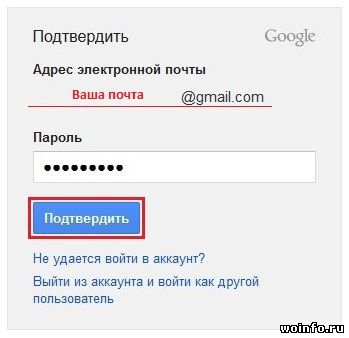
Di layar Anda akan melihat halaman yang disebut " Akun saya". Gulir ke bawah ke " Kata sandi aplikasi". Selanjutnya kita akan buat kata sandi baru untuk smartphone. Masukkan di baris teks nama apa pun dan klik tombolnya Buat kata sandi«.

Kata sandi Anda untuk ponsel cerdas akan segera muncul. Kami menulis ulang tanpa spasi dan klik " Selesai«.

Tetap hanya menambahkan akun di smartphone. Kami masuk Pengaturan ›› Akun dan Sinkronisasi ›› Tambahkan akun. Masukkan email Anda dan kata sandi khusus. Sekarang akun harus terhubung dan disinkronkan secara normal! Harap perhatikan itu kata sandi yang diberikan Didesain hanya untuk ponsel atau tablet. Di komputer, gunakan kata sandi lamadilindungi oleh kode konfirmasi!




